
时间:2021-02-15 12:52:47 来源:www.win10xitong.com 作者:win10
现在电脑的使用率越来越频繁,用得越多,系统出现在问题的情况就越多,像今天就有网友遇到了win10如何替换鲁大师温度报警声音的问题,这个问题还真把win10如何替换鲁大师温度报警声音很多电脑高手难住了。要是你想要你的电脑知识越来越丰富,这一次就可以自己试试独立来解决吧。今天小编按照这个步骤就处理好了:1、点击进入鲁大师主界面,点击右上角倒三角的【更多】图标。2、在展开的下拉菜单中点击选择【设置】就完美的搞定了。这样讲肯定大家肯定是不明白的,接下来我们就结合图片非常详细的说一下win10如何替换鲁大师温度报警声音的解决门径。
推荐系统下载:笔记本Win10纯净版
win10主路温度报警音的设置方法:
第一步:点击进入鲁大师主界面,点击右上角倒三角中的【更多】图标。
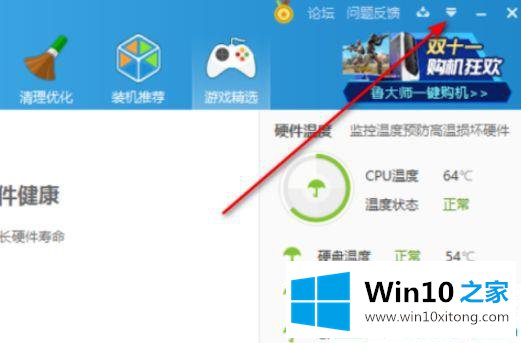
步骤2:单击并从展开的下拉菜单中选择[设置]。
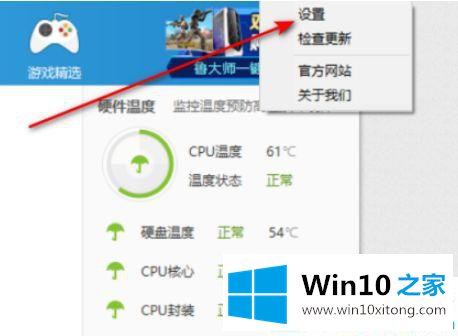
第三步:进入鲁大师设置中心,点击左边的【硬件保护】,点击鲁大师默认报警声旁边的【自定义声音】。
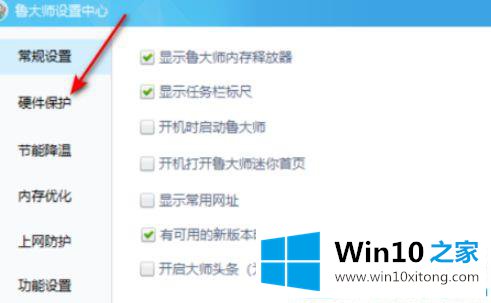
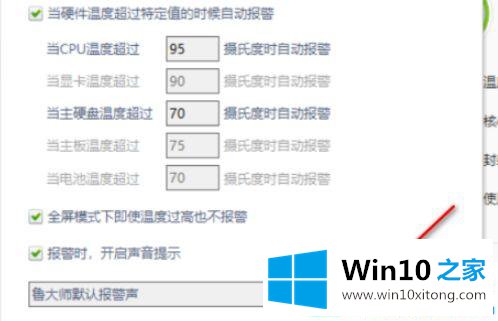
第四步:然后我们可以点击我们喜欢的音频文件来代替闹钟的声音。
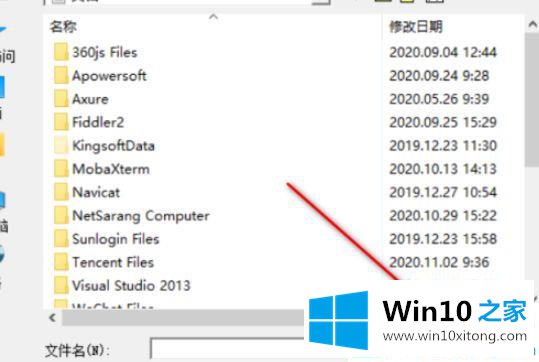
win10就是这样代替鲁大师的温度报警声的!Win10首页提示:平时下载软件尽量不要安装在c盘上。
Win10 Home推荐鲁大师做5.20.1260绿色免安装版广告
最后给大家总结一下,今天的内容就是win10如何替换鲁大师温度报警声音的解决门径,希望对你有所帮助。如果你需要更多的资料,请继续关注本站。